Cara mengaktifkan/menonaktifkan Tema Gelap per situs di Google Chrome
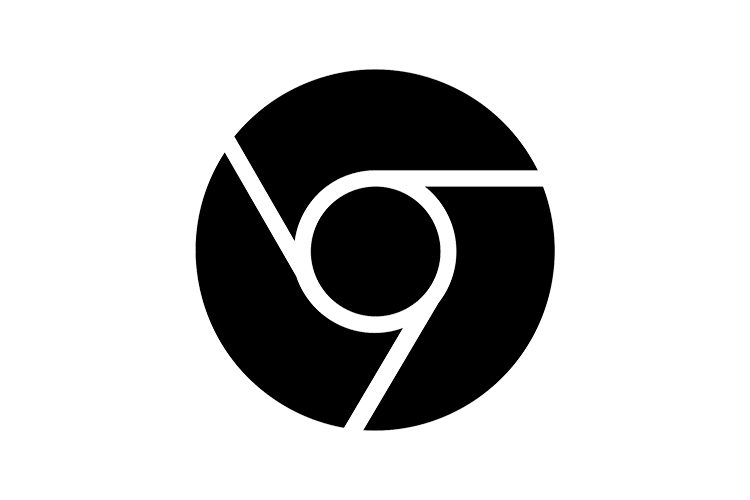
Google Chrome telah menawarkan pengaturan mode gelap wajib di situs web untuk beberapa waktu sekarang. Namun, tidak mungkin untuk memilih setiap halaman web yang ingin Anda lihat dalam tema terang atau gelap. Itu berubah sekarang karena pengembang Google Chrome sedang mengerjakan fitur baru yang memungkinkan Anda menetapkan tema gelap berdasarkan situs per situs. Kami akan mempelajari cara mengaktifkan atau menonaktifkan tema gelap di Google Chrome untuk situs web tertentu di artikel ini.
Gunakan Tema Gelap per situs di Chrome untuk Android (2021)
Sebelum kita mulai, penting untuk dicatat bahwa opsi untuk menggunakan tema gelap berdasarkan situs per situs terbatas pada Chrome untuk Android saat ini. Pertama kali ditemukan oleh pengguna Reddit u/Leopeva64-2, pengembang Chrome saat ini sedang mengujinya di versi browser Canary terbaru. Jika semuanya berjalan sesuai rencana, fitur tersebut akan muncul di versi stabil Chrome. Dengan demikian, inilah cara menguji fitur ‘Aktifkan/Nonaktifkan Gelap Otomatis untuk Situs Web’ sekarang.
Mengaktifkan atau menonaktifkan Tema Gelap untuk situs web individual di Chrome
1. Buka chrome://flags dan cari ‘Kotak centang halaman web gelap di pengaturan tema’. Atau, Anda dapat menempelkan alamat berikut ke bilah alamat Chrome:
chrome://flags/#darken-websites-checkbox-in-themes-setting
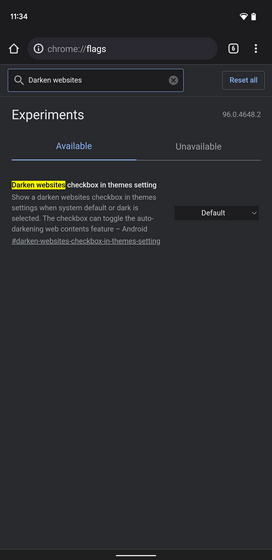
2. Di sini, pilih ‘Diaktifkan’ dari menu di sebelah bendera Chrome dan mulai ulang browser.
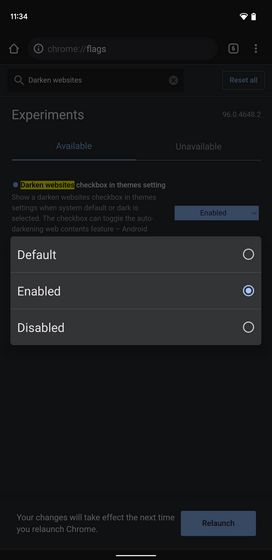
3. Anda sekarang akan menemukan kotak centang ‘Halaman web gelap’ baru di halaman pengaturan tema Chrome. Untuk mengakses pengaturan Chrome, ketuk tiga titik vertikal di sudut kanan atas dan pilih ‘Pengaturan’.
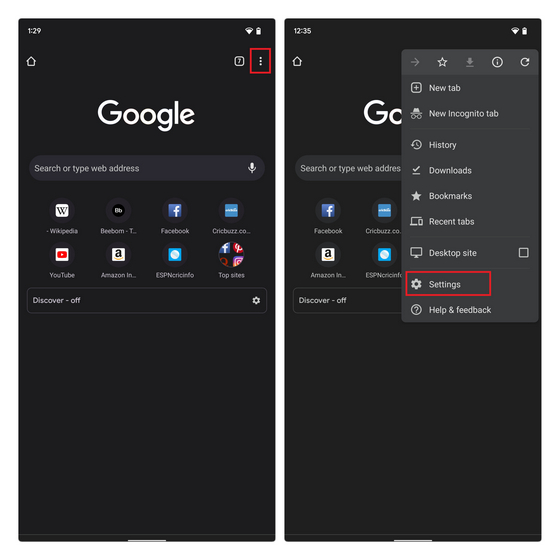
4. Dari halaman Pengaturan, ketuk ‘Tema’ dan centang kotak ‘Halaman web gelap’. Chrome akan secara otomatis mulai memasang mode gelap di semua situs web sekarang.
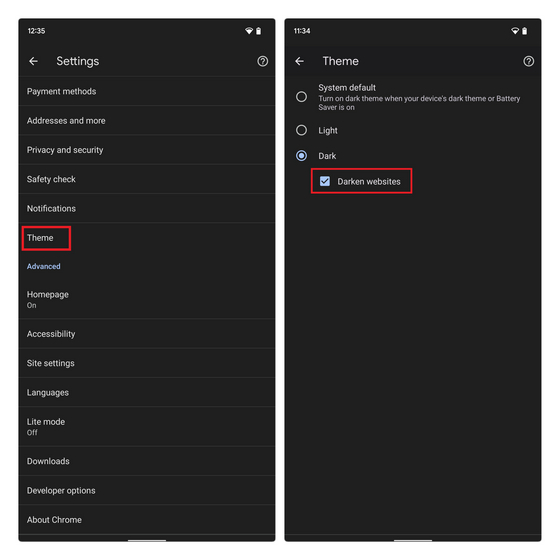
5. Untuk mengaktifkan atau menonaktifkan mode gelap untuk situs web tertentu, buka halaman dan pilih ‘Aktifkan Gelap Otomatis untuk Situs Web’ atau ‘Nonaktifkan Gelap Otomatis untuk Situs Web’ dari menu konteks tiga titik. Tombol muncul di bawah tombol sakelar situs Desktop, seperti yang Anda lihat pada gambar di bawah ini:
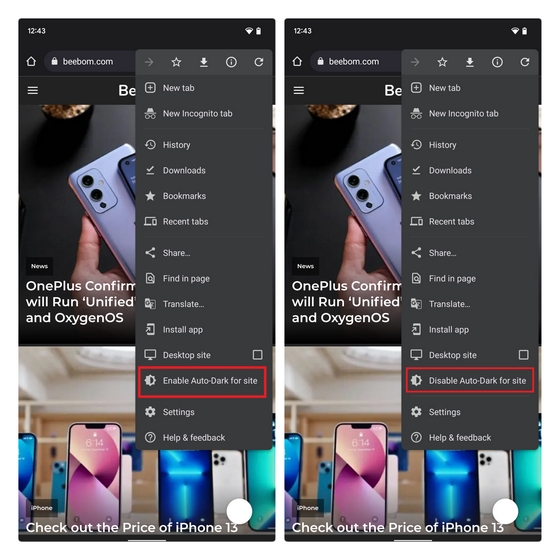
6. Anda juga dapat mengonfigurasi tema gelap untuk situs web individual dari Pengaturan -> Pengaturan Situs -> Konten web gelap otomatis. Di sini Anda dapat mengelola situs web yang telah Anda izinkan atau blokir dengan tema gelap.
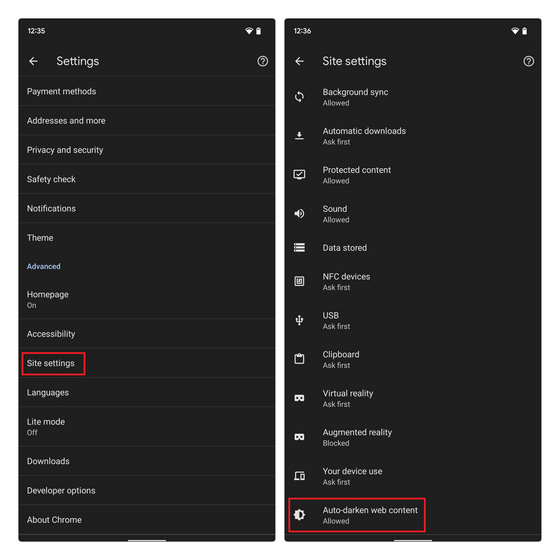
7. Ketuk situs web yang terdaftar dan pilih ‘Izinkan’ atau ‘Blokir’ untuk mengaktifkan atau menonaktifkan mode gelap paksa untuk situs-situs tersebut.
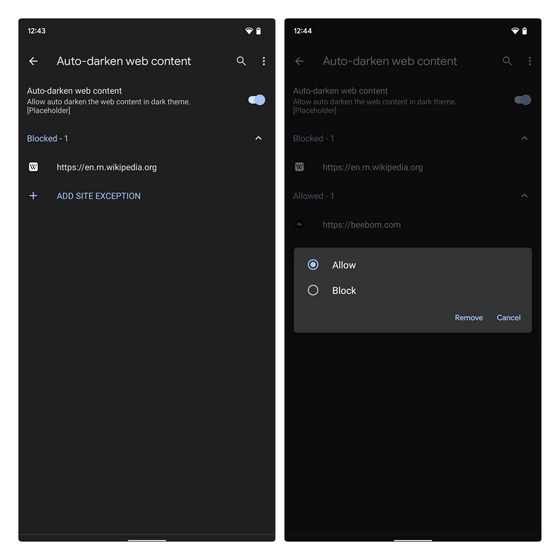
8. Anda juga memiliki opsi untuk menambahkan pengecualian situs dari halaman pengaturan ini. Yang harus Anda lakukan adalah mengetuk ‘Tambahkan pengecualian situs‘, tempel/masukkan URL dan tekan ‘Tambah’ untuk menyimpan perubahan.
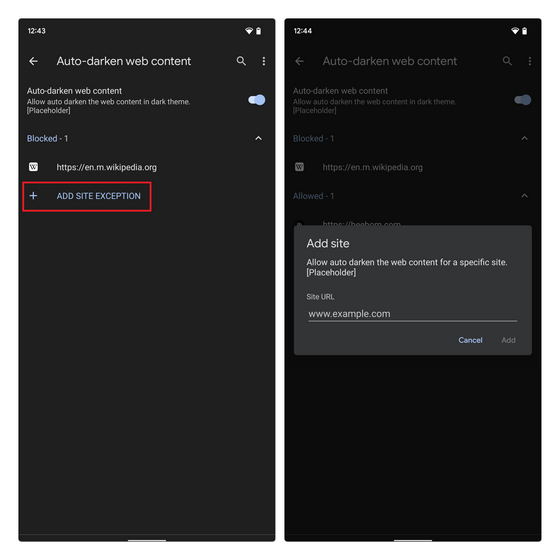
9. Di bawah ini adalah perbandingan antara tema terang dan tema gelap pada website Beebom di Google Chrome. Meskipun Anda seharusnya tidak mengharapkan tema gelap wajib Chrome sesempurna implementasi asli, itu tetap berfungsi dengan baik di sebagian besar situs web.
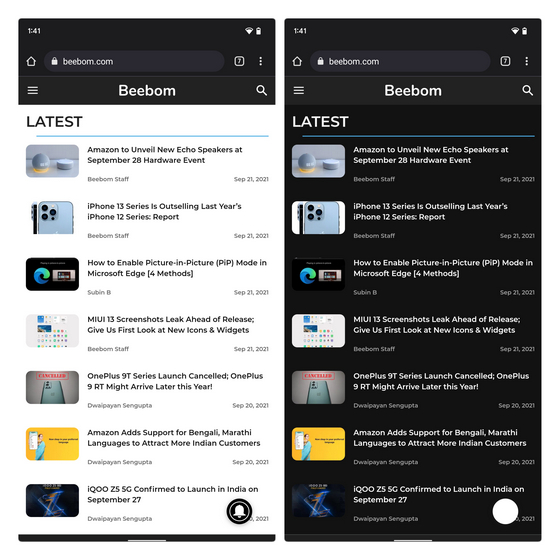
Pilih situs web untuk dijelajahi dalam Mode Gelap di Google Chrome
Memiliki opsi untuk mengaktifkan atau menonaktifkan tema gelap akan membantu pengguna menggunakan fitur ini di situs web yang berfungsi baik dengan mode gelap Google Chrome. Kita harus menunggu dan melihat apakah fitur praktis ini akan hadir di desktop di masa mendatang. Sementara itu, Anda dapat melihat kiat dan trik terbaik Google Chrome untuk memaksimalkannya.




